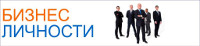на правах рекламы
Yota – мобильный оператор беспроводного интернета, предлагающий услуги для клиентов премиального сегмента. Главное его достоинство – возможность настройки в автоматическом режиме при подключении к сети. Об этом на сайте популярного оператора рассказывается подробно.
А поскольку каждое устройство требует конкретных действий для настройки подключения, в отдельных случаях (гаджеты от Apple) может потребоваться ручная настройка АПН Йота, используя специальную команду.
Настраивать АПН нужно обязательно, и если не было создано и активировано автоматической точки доступа, то можно для активации воспользуйтесь размещённой на ресурсе инструкцией. Если это не сделать, то к internet не получится подключиться, будь-то компьютер или любое мобильное устройство. Подключившись, пользователь сможет использовать сети 4G, 3G и 2G, — всё зависит от того, какова конфигурация вышек, находящихся вблизи и мощность сигнала.
Точка доступа APN yota на мобильном устройстве – планшете или смартфоне – настраивается путем введения нескольких новых параметров в настройках сети. После этого важно не забыть сохранить эти изменения, чтобы не дать исчезнуть точкаедоступа.
Настраивая apn yota на android, необходимо выполнить точно действия в некой последовательности:
- перейти в настройках смартфона на вкладку с мобильной сетью;
- выбрать соответствующее меню и найти вариант, предлагающий добавить точку доступа ( в этом пункте могут быть отличия для разных версий ОС и типов устройств – создать, добавить или выбрать новую точку доступа, чтобы ввести данные провайдера);
- ввести в меню одну строку – internet.yota и в верхнем регистре добавить название новой точки – YOTA;
- проверить параметр типа APN, его значения – default или supl;
- остальные поля остаются пустыми, туда ничего не вписывают;
- следить, чтобы не появились дополнительные символы – кавычки или точки;
- выбираем пункт для сохранения информации, чтобы не утратить данные;
- перезагружаем устройство, чтобы все изменения вступили в силу. После запуска, устройство подключается к сети автоматически (если передача данных включена).
Когда к компьютеру или нетбуку подключается модем, все настройки активизируются автоматически, так как модем содержит точку доступа и подключение происходит сразу за синхронизацией с ПО. К тому же, провайдером предусмотрено использование сим-карт для установки на мобильные устройства с ОС. Их используют при подключении на Windows phone, Андроид, Iphone и Ipad, возможна интеграция с планшетами. В iOS любой версии настройки расположены в разделе мобильной сети.